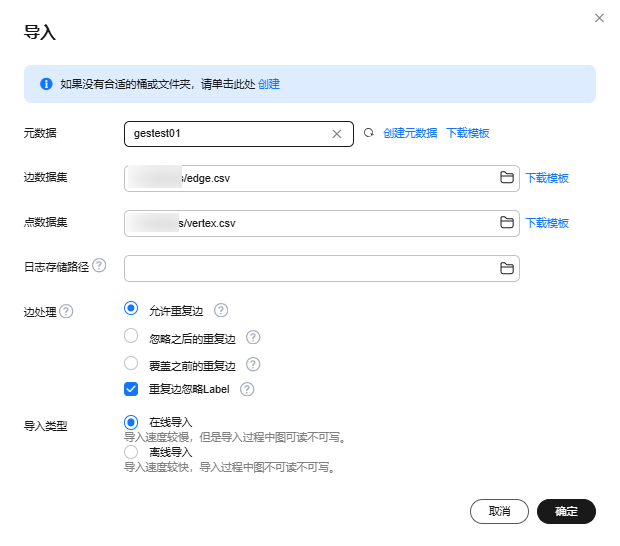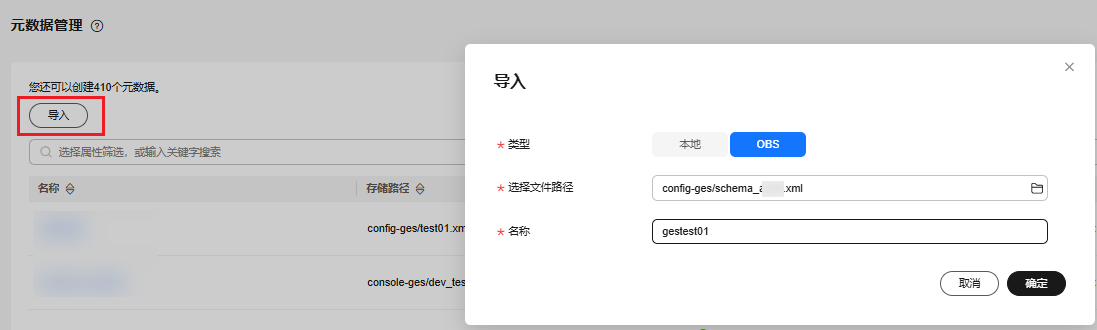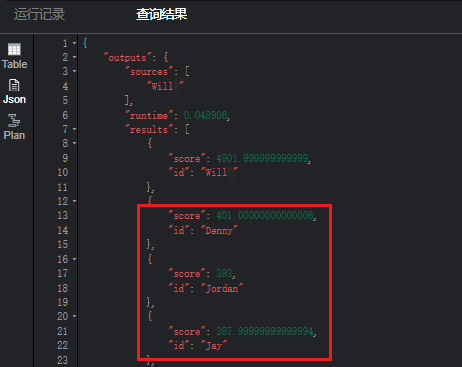使用GES服务实现关联推荐
场景描述
本章节用于指导用户使用图引擎服务(GES)图算法中的“实时推荐算法”,快速实现对用户进行相近喜好的潜在好友推荐。帮助您快速熟悉服务使用流程,更多GES服务的使用指导,请参见用户指南。
操作流程
开始使用如下操作前,请务必按准备工作指导完成必要操作。
- 创建图:使用自定义方式创建图。
- 导入图数据:在创建图完成后可导入图数据。
- 使用实时推荐算法分析图:使用“实时推荐算法”分析图,根据得到的查询结果进行分析。
- 释放图资源:当您完成图数据分析后,不再需要继续使用该图实例,您可以删除图以释放资源,以免产生额外扣费。
步骤一:创建图
- 进入图引擎服务管理控制台,单击右上角的“创建图”按钮,进入创建图页面。
- “区域”即集群工作区域,可在页面左上角可选区域下拉栏进行选择,例如选择:“华北-北京四”区域。
- 在创建图页面单击“自定义创建”tab页进入自定义创图界面。
- 设置图相关信息:
- 图名称:修改图名称或使用系统默认名称即可。注意:图创建后不支持修改图名称。
- GES软件版本:系统默认使用当前最新版本。
- 虚拟私有云:若您的账号下有vpc,会自动选择一个填充,您可以自行修改,单击“查看虚拟私有云”进入VPC服务查看已创建的VPC名称和ID。若无vpc,则需要创建一个新的vpc,创建成功后,可自动填充。
- 子网:可进入VPC服务查看VPC下已创建的子网名称和ID,选择需要创建集群的子网。
- 其余各选项:使用系统默认即可。
图1 网络信息
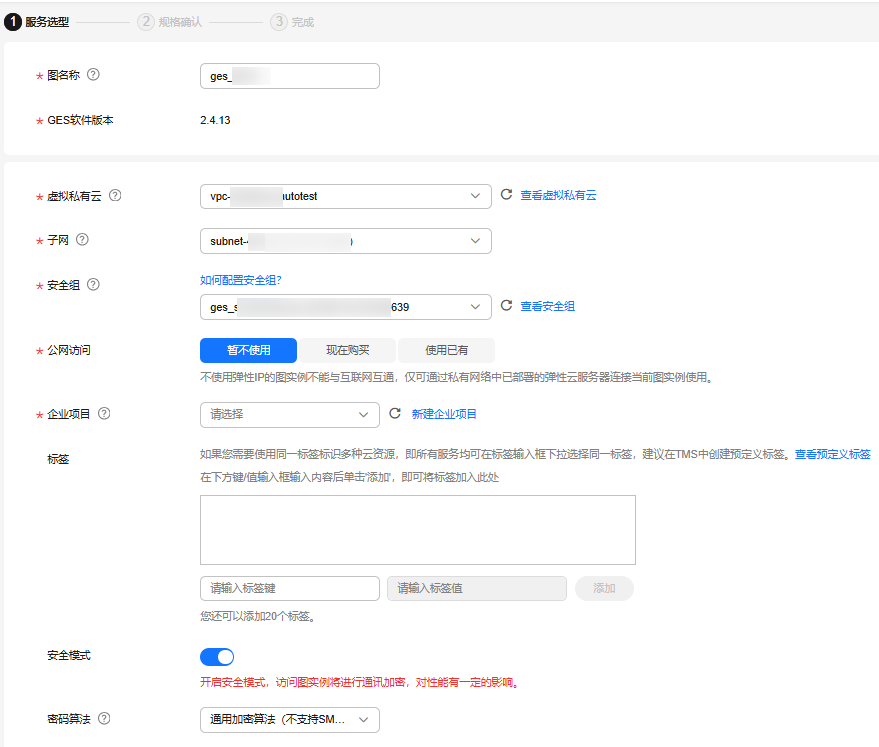 图2 图相关参数
图2 图相关参数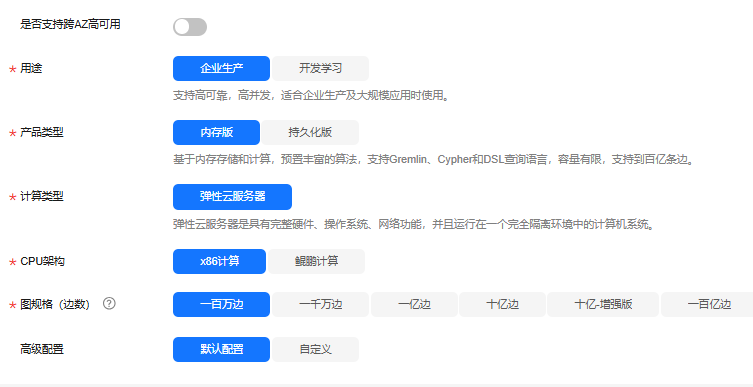
- 单击“确认创建”,进入规格确认页面,单击“提交”开始创建图。
- 提交成功后系统将自动跳转到“完成”页面,单击“返回任务中心”可查看所创建图的状态及运行结果。
- 当图创建完成后,在“图管理”页面中,可以看到图的运行状态变成“运行中”。
步骤二:导入图数据
在创建图完成后需要导入图数据。具体操作步骤如下:
- 在图管理页面,选择需要导入数据的图,在“操作”列选择“导入”。
- 会弹出导入窗口如图 导入数据所示,填写导入数据。
首先单击元数据、边数据集和点数据集后的“下载模板”按钮,将下载的三个模板放入您已有的OBS桶路径下。
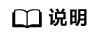
下载的模板中已包含一份电影数据,可直接使用。
- 导入元数据:
- 单击“创建元数据”会跳转到元数据页面,单击左上角的“导入”按钮,导入刚放入OBS路径下的元数据文件。如图 导入元数据所示,选择完成后,单击“确定”,导入的元数据会显示在“元数据管理”页面中。
- 回到图管理页面中,在对应图的“操作”列选择“导入”。此时在元数据的下拉选项中可看到刚创建的元数据,选择即可。
- 边数据集、点数据集:选择刚放入数据的OBS路径导入即可。
- 日志存储路径:暂不填写。
- 边处理和导入类型:按系统默认选项即可。
- 导入元数据:
- 单击“确定”完成数据导入。
步骤三:使用实时推荐算法分析图
- 导入完成后,在图的“操作”列选择“访问”,进入图引擎编辑器页面。
- 在编辑器页面左侧,单击“算法库”,找到“实时推荐”算法。
- 输入参数sources=Will,label选择user。表示查询和Will有相近的喜好的用户,其余参数按照默认。
图5 填写算法参数
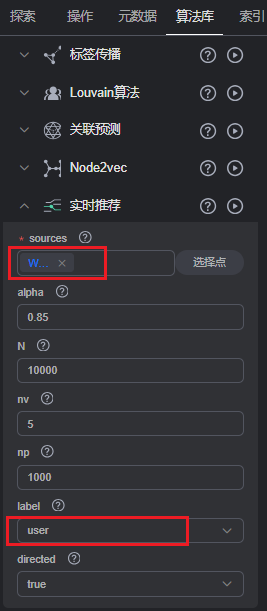
单击“实时推荐”算法旁的
 按钮,计算结果中的top节点组成的子图会展示在绘图区,节点大小根据最终的score值的大小来区别,JSON结果会展示在查询结果区。图6 结果展示
按钮,计算结果中的top节点组成的子图会展示在绘图区,节点大小根据最终的score值的大小来区别,JSON结果会展示在查询结果区。图6 结果展示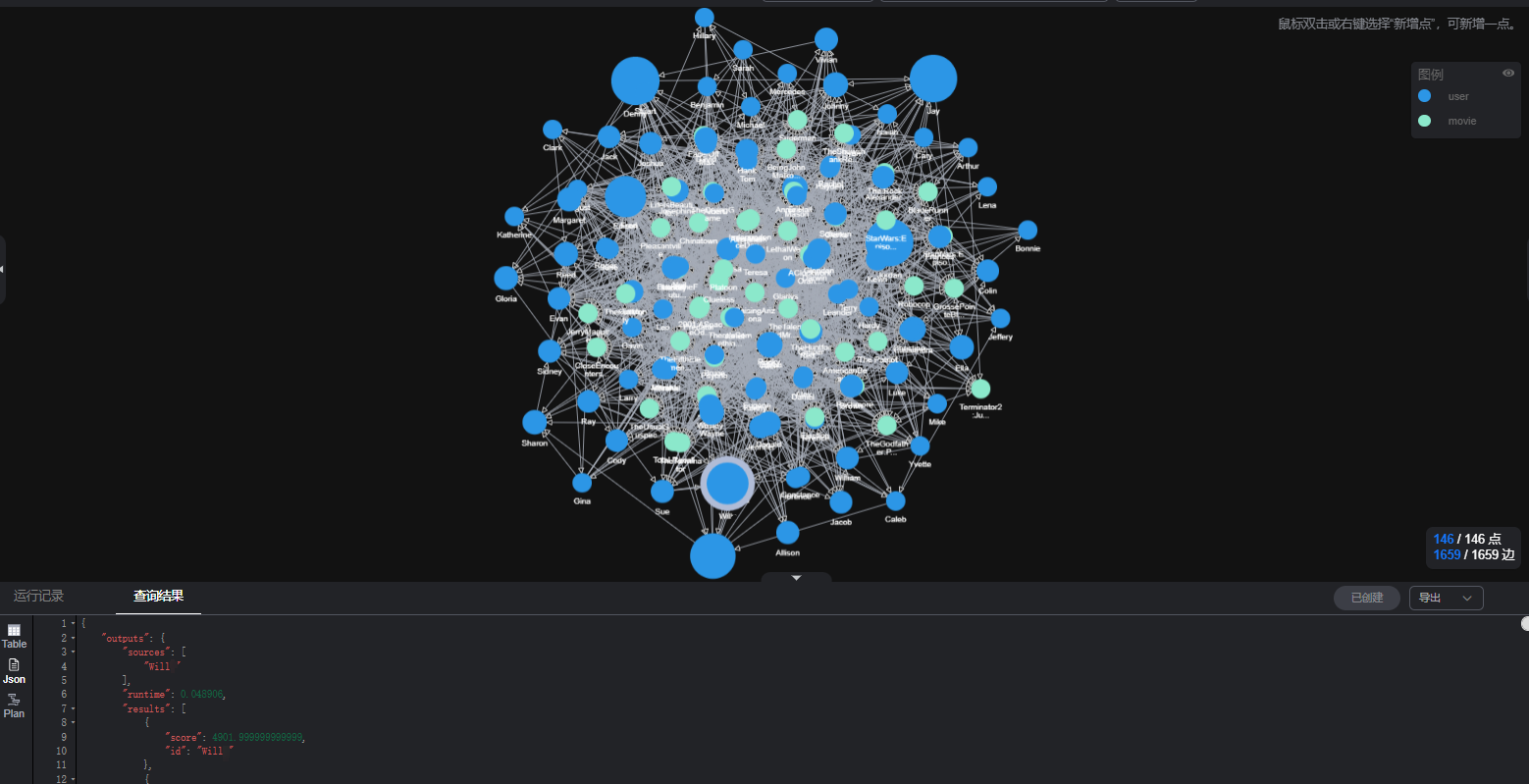
- 从查询结果可以看到,Denny,Jordan和Jay三位用户和Will的匹配度最高。通过该算法可帮助用户Will进行相近喜好的潜在好友推荐。